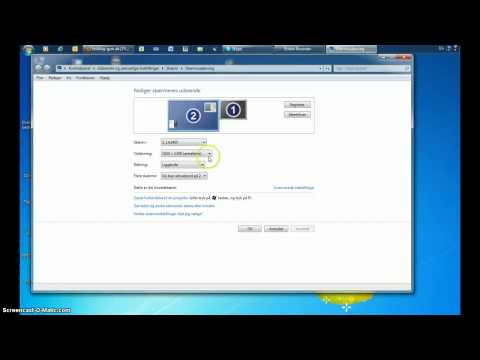Skærmopløsningen på en skærm i Windows-operativsystemer er forholdet mellem antallet af pixels pr. Enhed af displayområdet. Opløsning bestemmer primært læsbarheden af billedet og teksten, der vises på skærmen. Jo højere opløsning, jo klarere er billedet. Derudover, når skærmopløsningen er høj, er objekterne, der vises på skærmen, mindre og kan derfor passe mere.

Instruktioner
Trin 1
Befri dit skrivebord fra at køre programmer, windows og filer. For at gøre dette skal du lukke dem eller skjule dem. Du kan minimere alle vinduer på samme tid ved at klikke på knappen "Minimer alle vinduer" placeret i højre side af proceslinjen i Windows.
Trin 2
Højreklik en gang på et sted på skrivebordet, der er fri for gadgets, genveje og gadgets.
Trin 3
På linjen, der vises, skal du vælge linjen "Skærmopløsning". Vinduet "Skærmopløsning" åbnes, der indeholder grundlæggende skærmindstillinger såsom valg af skærm, opløsning og retning samt yderligere parametre.
Trin 4
En anden måde at åbne vinduet Skærmindstillinger på er at åbne Start-menuen og starte Kontrolpanel. I vinduet, der åbnes, skal du vælge linjen "Skærm" ved at klikke på den med venstre museknap en gang og klikke på linjen "Skærmopløsningsindstillinger" i venstre del af vinduet.
Trin 5
For at åbne skærmindstillingsområdet skal du også starte "Start" -menuen og i søgelinjen "Find programmer og filer" skrive teksten "skærm". Klik på linjen "Skærmopløsningsindstillinger" i listen "Kontrolpanel" på listen, der vises.
Trin 6
I indstillingsvinduet skal du vælge skærmopløsningen fra den foreslåede liste og klikke på "Ok". I alle versioner af Windows-operativsystemer viser den generelle liste over opløsninger den anbefalede opløsning til denne skærm og videokort. For eksempel på en bærbar skærm med en diagonal på 15,6 tommer kan den anbefalede opløsning være 1366x768.